Устанавливая приложения на свой Android-смартфон, мы не всегда задумываемся о том, сколько места они займут на нашем устройстве. И часто это приводит к тому, что внутренняя память быстро заполняется, а смартфон начинает работать медленнее. Особенно это касается таких приложений, как Telegram, которое активно используется для общения и передачи файлов.
В этой статье мы рассмотрим несколько способов настройки Telegram для минимизации занимаемого им пространства на Android-устройстве. Они помогут освободить память, ускорить работу системы и сохранить важные данные.
Первый способ - это очистка кэша приложения. Кэш - это временные файлы, которые приложение сохраняет на устройстве. Они позволяют приложению работать быстрее, но со временем накапливаются и занимают место на памяти. Чтобы очистить кэш Telegram, вам нужно перейти в настройки устройства, выбрать "Приложения и уведомления", найти Telegram в списке приложений, открыть его и нажать кнопку "Очистить кэш". После этого у вас освободится дополнительное пространство.
Как освободить память на Android
В этом разделе мы рассмотрим несколько способов освободить память на Android-устройствах, чтобы улучшить производительность и увеличить свободное место для новых файлов и приложений.
1. Удалять ненужные приложения
Проверьте список установленных приложений на вашем устройстве и удалите те, которые вы больше не используете. Некоторые приложения могут занимать значительное количество места и ресурсов, поэтому их удаление может быть существенным для освобождения памяти.
2. Очищать кэш приложений
Многие приложения создают кэш-файлы, которые с течением времени накапливаются и занимают все больше места на устройстве. Очистка кэша приложений поможет освободить память и улучшить производительность устройства.
3. Перенести приложения на SD-карту
Если ваше устройство поддерживает использование SD-карты, вы можете перенести некоторые приложения на карту, освободив тем самым место на встроенном хранилище.
4. Использовать "Очистку данных" в настройках приложений
В настройках каждого приложения вы можете найти опцию "Очистить данные", которая удалит все данные, связанные с приложением. Это может помочь освободить память, но имейте в виду, что после этого вам придется заново войти в приложение и настроить его.
5. Использовать облачное хранилище
Загрузите свои фотографии, видео и другие файлы в облачное хранилище, такое как Google Диск или Dropbox. Это позволит вам освободить место на устройстве, не удаляя файлы.
6. Очищать загруженные файлы и медиафайлы
Проверьте загруженные файлы и медиафайлы на вашем устройстве и удалите те, которые больше не нужны. Например, удалите старые фотографии и видео, которые уже сохранены в облаке или на другом устройстве.
7. Установить приложение для очистки памяти
На Google Play есть множество приложений для очистки памяти, которые помогут вам автоматически управлять и очищать память на устройстве. Однако, будьте осторожны и выбирайте приложения от надежных разработчиков.
Используя эти способы и соблюдая регулярность в поддержке своего устройства, вы сможете максимально эффективно освободить память на Android и сохранить его производительность на высоком уровне.
Способы уменьшения объема памяти, занимаемого приложениями на Android
1. Удаление неиспользуемых приложений: Периодически стоит просматривать список приложений на устройстве и удалять те, которые не используются. Многие приложения занимают значительное количество памяти, поэтому их удаление поможет освободить место и улучшить производительность устройства.
2. Очистка кэша: Кэш – это временные файлы, которые приложения используют для оптимизации работы. Однако, эти файлы могут накапливаться со временем и занимать большое количество памяти. В настройках каждого приложения есть опция очистки кэша или можно воспользоваться специальными приложениями для очистки кэша.
3. Отключение автообновления приложений: Если у вас установлено множество приложений, которые автоматически обновляются при появлении новых версий, это может привести к быстрому заполнению памяти. В настройках Google Play Маркета можно отключить автоматическое обновление приложений или выбрать опцию, чтобы обновления осуществлялись только при наличии Wi-Fi соединения.
4. Оптимизация настроек приложений: Некоторые приложения предлагают настройки, которые позволяют уменьшить потребление памяти. Например, можно отключить функцию сохранения кэша или уменьшить частоту синхронизации данных. Это позволит уменьшить объем памяти, занимаемый приложением.
5. Использование Lite-версий приложений: Для некоторых популярных приложений доступны специальные Lite-версии, которые занимают меньше памяти и работают более быстро. Например, есть Lite-версия приложения Facebook, которая занимает значительно меньше места, чем полноценное приложение.
6. Установка приложений на SD-карту: Если ваше устройство поддерживает использование SD-карты, можно установить приложения на карту памяти. Это поможет освободить место на встроенной памяти устройства. В настройках каждого приложения есть опция переноса на SD-карту, однако, не все приложения поддерживают эту функцию.
Соблюдение вышеуказанных рекомендаций поможет значительно уменьшить объем памяти, занимаемый приложениями на Android. Это позволяет освободить место для хранения других данных и значительно улучшить производительность устройства.
Оптимизация пространства памяти на Android с помощью настроек
1. Очистка кэша приложений
Один из основных способов освободить память - это очистить кэш установленных приложений. Для этого необходимо открыть настройки, перейти в раздел "Память и хранилище" или "Управление приложениями", выбрать необходимое приложение и нажать кнопку "Очистить кэш". Это позволит удалить временные файлы, сохраненные приложением и освободить место на устройстве.
2. Удаление неиспользуемых приложений
Многие пользователи Android устанавливают множество приложений, но не все из них часто используются. Периодически стоит освобождать память, удаляя приложения, которые больше не нужны. Для этого нужно зайти в настройки, выбрать раздел "Память и хранилище" или "Управление приложениями", перейти во вкладку "Установленные приложения" и выбрать те, которые хочется удалить.
3. Отключение или ограничение использования фоновых служб
Чтобы сэкономить память устройства, можно ограничить использование фоновых служб приложений. Для этого нужно зайти в настройки, выбрать раздел "Батарея" или "Управление приложениями", перейти во вкладку "Фоновая работа" и заблокировать или ограничить фоновую работу ненужных приложений.
4. Использование облачного хранения
Один из способов сократить объем занимаемой памяти - это использование облачного хранения для хранения фотографий, видео, документов и других файлов. Многие сервисы облачного хранения, такие как Google Drive, Dropbox или Яндекс.Диск, предлагают удобные приложения для синхронизации данных и освобождения места на устройстве.
5. Использование Lite-версий приложений
Многие популярные приложения имеют свои Lite-версии, которые занимают меньше памяти и работают быстрее. Например, Facebook Lite, YouTube Go, Instagram Lite и другие. Замена обычных версий приложений на Lite-версии позволяет сэкономить пространство на устройстве без потери функциональности.
Следуя указанным выше рекомендациям по настройке устройства, можно значительно сэкономить пространство памяти на Android, что позволит ускорить работу устройства и установить больше полезных приложений.
Использование инструментов для очистки и оптимизации памяти на Android устройствах
1. Очистка кеша приложений
Первым шагом для освобождения памяти на вашем Android устройстве является очистка кеша приложений. Кеш - это временные файлы, которые приложения создают для более быстрого доступа к данным. Они занимают место на устройстве и могут быть удалены без вреда для приложений. Вы можете очистить кеш приложений, перейдя в настройки вашего устройства и выбрав "Приложения". Затем выберите нужное приложение и нажмите кнопку "Очистить кеш".
2. Удаление неиспользуемых приложений
Вторым способом освобождения памяти является удаление неиспользуемых приложений. На вашем устройстве могут быть установлены приложения, которые вы больше не используете или не нужны. Перейдите в настройки вашего устройства, выберите "Приложения" и найдите приложение, которое вы хотите удалить. Нажмите на него и выберите "Удалить".
3. Оптимизация памяти с помощью сторонних приложений
Кроме встроенных инструментов Android, существует множество сторонних приложений, которые помогут вам освободить и оптимизировать память на вашем устройстве. Некоторые из этих приложений предлагают функции, такие как удаление ненужных файлов, очистка кеша, управление запуском приложений в фоновом режиме и т. д. Вы можете найти эти приложения в Google Play Store и выбрать то, которое лучше всего подходит для ваших потребностей.
Использование инструментов для очистки и оптимизации памяти на Android устройствах поможет вам уменьшить объем занимаемой памяти и повысить производительность вашего устройства. Попробуйте предложенные способы и выберите то, что лучше всего подходит для вас.
Настройка Telegram для минимизации использования памяти на Android
Следующие способы помогут освободить память на устройстве Android:
| Способ | Описание |
|---|---|
| Очистка кэша | Регулярно очищайте кэш Telegram, чтобы удалить временные файлы и освободить место на устройстве. Для этого откройте настройки приложения, перейдите в раздел "Data and Storage" и выберите "Clear Cache". |
| Удаление старых сообщений | Удаляйте старые и ненужные сообщения, которые занимают место в памяти устройства. Для этого можете воспользоваться функцией автоматического удаления сообщений через определенное время, а также время хранения медиафайлов. |
| Отключение автоматической загрузки медиафайлов | Отключите автоматическую загрузку медиафайлов, таких как фотографии и видео, чтобы предотвратить занимание дополнительного места на устройстве. Для этого в настройках приложения выберите раздел "Data and Storage", затем "Media Auto-Download" и выключите опции для автоматической загрузки. |
| Оптимизация изображений | Настройте Telegram таким образом, чтобы изображения отправлялись в сжатом формате. Для этого перейдите в настройки приложения, выберите раздел "Data and Storage", затем "Photo and Video" и установите опцию "Image compression" на максимальное значение. |
| Отключение уведомлений | Если получение уведомлений в Telegram не является для вас критической функцией, отключите их. Уведомления занимают определенное количество памяти и могут уменьшить доступное пространство на устройстве. Для этого откройте настройки приложения, выберите раздел "Notifications and Sounds" и выключите опции уведомлений. |
Следуя этим рекомендациям, вы сможете минимизировать использование памяти Telegram на своем устройстве Android и освободить место для других приложений и файлов.
Освобождение памяти с помощью удаления ненужных файлов и кэша на Android
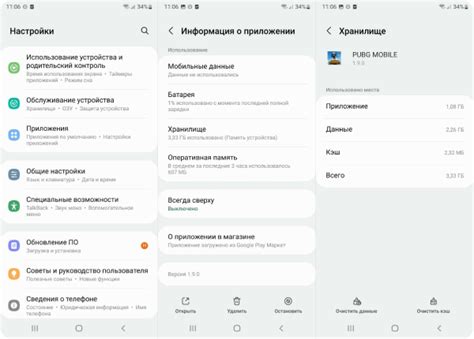
Для эффективной работы устройства необходимо регулярно освобождать память, удаляя ненужные файлы и очищая кэш приложений. Нагромождение данных на устройстве может привести к замедлению работы и ограничению доступного пространства.
Одним из способов освободить память на Android-устройстве является удаление ненужных и временных файлов. Вам следует просмотреть список файлов, которые занимают большое количество места на устройстве, и удалить те, которые вы больше не используете. Это могут быть загруженные фотографии или видео, аудиофайлы, документы и многое другое.
Кроме удаления ненужных файлов, стоит также очистить кэш различных приложений. Кэш - это временные файлы, которые создаются приложениями для ускорения работы и повторного использования данных. Однако, с течением времени кэш может накапливаться и занимать большое количество места на устройстве.
Вы можете очистить кэш каждого приложения вручную через настройки устройства. Для этого перейдите в раздел "Управление приложениями" или "Приложения и уведомления", найдите нужное приложение и выберите опцию "Очистить кэш". Также существуют специальные приложения-очистители кэша, которые автоматически сканируют устройство на наличие ненужных файлов и кэша и предлагают удалить их.
Помимо удаления ненужных файлов и очистки кэша, вы можете также воспользоваться функцией автоматического удаления ненужных файлов и освобождения памяти. Настройте устройство таким образом, чтобы оно автоматически очищало кэш и временные файлы при достижении определенного порога использования памяти.
Следуя этим рекомендациям, вы сможете освободить память на Android-устройстве и повысить его производительность. Постоянно проверяйте свое устройство на наличие ненужных файлов и кэша, чтобы избежать замедления и ограничения доступного пространства.
Повышение свободного пространства памяти на Android путем удаления неиспользуемых приложений
Процесс удаления приложений на Android очень прост. Вам просто нужно перейти в настройки устройства, найти раздел "Приложения" или "Управление приложениями" и выбрать приложение, которое вы хотите удалить. Затем вы должны нажать на кнопку "Удалить" или "Деинсталлировать". Будьте осторожны и убедитесь, что вы не удаляете важные приложения, которые вам всё ещё нужны.
Кроме удаления отдельных приложений, вы также можете удалить все приложения, которые вы редко используете или уже не нужны. Чтобы это сделать, перейдите в раздел "Управление приложениями" и нажмите на "Список приложений". Затем выделите все приложения, которые вы хотите удалить, и нажмите на кнопку "Удалить". Это поможет освободить еще больше памяти и сделать ваше устройство более быстрым и отзывчивым.
Однако перед тем, как удалить приложение, важно убедиться, что вы не удаляете важные данные или настройки, связанные с этим приложением. Некоторые приложения могут хранить данные, такие как фотографии, видео или документы, которые вы не хотите потерять. Поэтому перед удалением приложения рекомендуется сделать резервную копию важных данных или передать их на другое устройство для сохранения.
Важно отметить, что удаление приложений может помочь освободить только часть памяти на устройстве. Другие способы, такие как очистка кэша, удаление ненужных файлов или использование внешней памяти, также могут быть полезны для повышения свободного пространства на Android.
Как использовать облачное хранилище для освобождения памяти на Android
Сохранение большого количества файлов на Android-устройстве может занимать много пространства, что может привести к торможению работы устройства. Однако вы можете использовать облачное хранилище, чтобы высвободить память на устройстве.
Одним из популярных облачных хранилищ является Google Drive. Чтобы освободить память на Android, вы можете загрузить файлы на Google Drive и удалить их с устройства. Для этого вам понадобится установить приложение Google Drive из Google Play Store и войти в свой аккаунт Google.
После установки и входа в аккаунт вы можете перейти к загрузке файлов на Google Drive. Выберите файлы, которые вы хотите загрузить, и нажмите на кнопку "Загрузить" или "Сохранить в Drive". После успешной загрузки файлов на Google Drive вы можете удалить их с устройства, освободив таким образом место в памяти.
Кроме Google Drive, существуют и другие облачные хранилища, такие как Dropbox, Microsoft OneDrive и iCloud. Вы можете выбрать подходящее для вас и загрузить файлы на облачное хранилище, освободив тем самым место на своем Android-устройстве.
Не забывайте, что для доступа к файлам на облачном хранилище вам потребуется подключение к интернету. Также будьте внимательны, чтобы не удалять важные файлы, необходимые для работы приложений на вашем устройстве.
Использование облачного хранилища для освобождения памяти на Android является эффективным способом не только сэкономить место, но и иметь доступ к своим файлам в любое время и с любого устройства.